Jak skutecznie zarządzać reklamami w WordPress z News Portal Pro? —Spet-by Step Guide
Opublikowany: 2025-02-18Aby zarządzać reklamami w WordPress, bardzo ważne jest posiadanie odpowiednich zasobów, takich jak motywy i wtyczki w witrynie. Podobnie, jeśli jesteś użytkownikiem Portal News Pro, zarządzanie reklamami monetyzacji witryny jest bardzo łatwym zadaniem.
Nauczmy się zarządzać reklamami w WordPress z News Portal Pro!
Spis treści
Po co zarządzać reklamami w WordPress z News Portal Pro
Reklamy lub reklamy to jeden z najlepszych sposobów zarabiania pieniędzy online. Zwłaszcza w przypadku stron z wiadomościami reklamy mogą być głównym źródłem finansów, które wspierają firmę. A jeśli nie możesz właściwie zarządzać
Posiadanie doskonałych zasobów do właściwego zarządzania reklamami ma kluczowe znaczenie dla każdej witryny WordPress News.
- Możesz mieć odpowiednie opcje monetyzacji jako główne źródło przychodów.
- Jeśli właściwie zarządzasz reklamami, użytkownicy nie będą się spamowani niepotrzebnymi reklamami na całej witrynie.
- Łatwo będzie również śledzić reklamy, ich występy i poprawić stawki kliknięcia i ROI.
- Integracje sieci reklamowych, takie jak Google Adsense i Media.net, będą również łatwo zintegrować ze względu na zarządzanie twoją witryną.
Jeśli jesteś jedną z naszych rodzin, korzystając z wiadomości Portal Pro jako głównego motywu dla Twojej witryny informacyjnej, możemy pomóc w prawidłowym zarządzaniu reklamami dla Twojej witryny.
Reklamy nagłówka z Portal News Pro
Jeśli chcesz dodać reklamy do nagłówka i nie chcesz używać do niego żadnych wtyczek. Następnie News Portal Pro sprawił, że będziesz objąć.
News Portal Pro zawiera opcję reklamy nagłówka dla Twojej witryny. Jeśli nie masz sieci reklamowych, takich jak Google Adsense zintegrowane z Twoją witryną i chcesz ręcznie umieścić reklamy. Ta opcja będzie naprawdę korzystna dla zarządzania reklamami w WordPress.
Przede wszystkim przejdź do pulpitu WordPress i aktywuj motyw, jeśli jeszcze tego nie zrobiłeś!
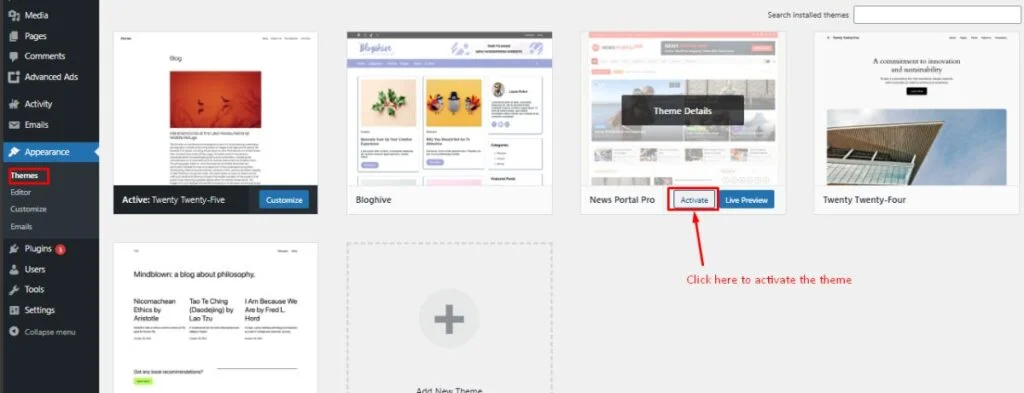
Następnie przejdź do dostosowywania motywu i przejdź do opcji widżetu.
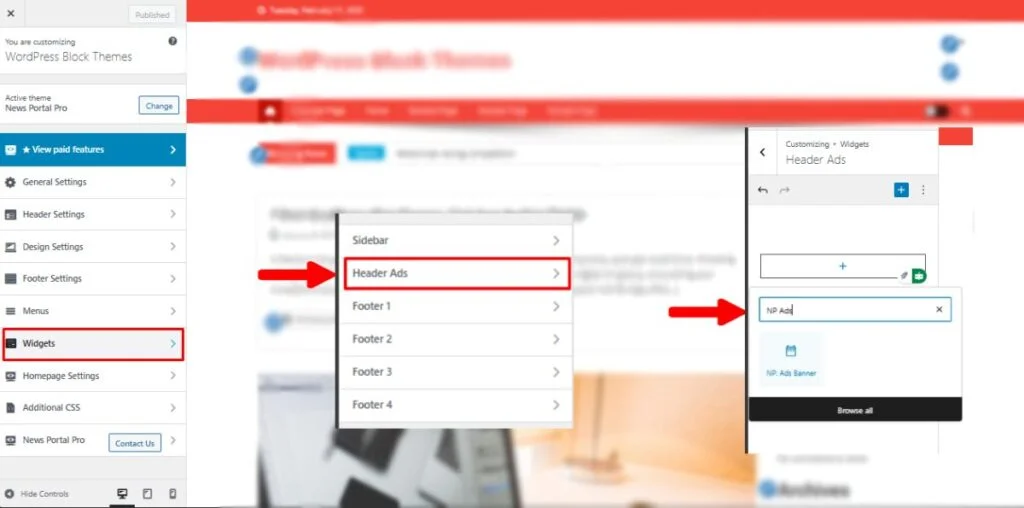
Następnie wybierz opcję reklam nagłówka. W tej opcji będziesz mógł dodać blok do nagłówka jako widżet.
News Portal Pro specjalnie stworzył niestandardowy blok znany jako „NP Ads Banner”. Użyj tego bloku, aby dodać lub zarządzać reklamami w witrynie WordPress.
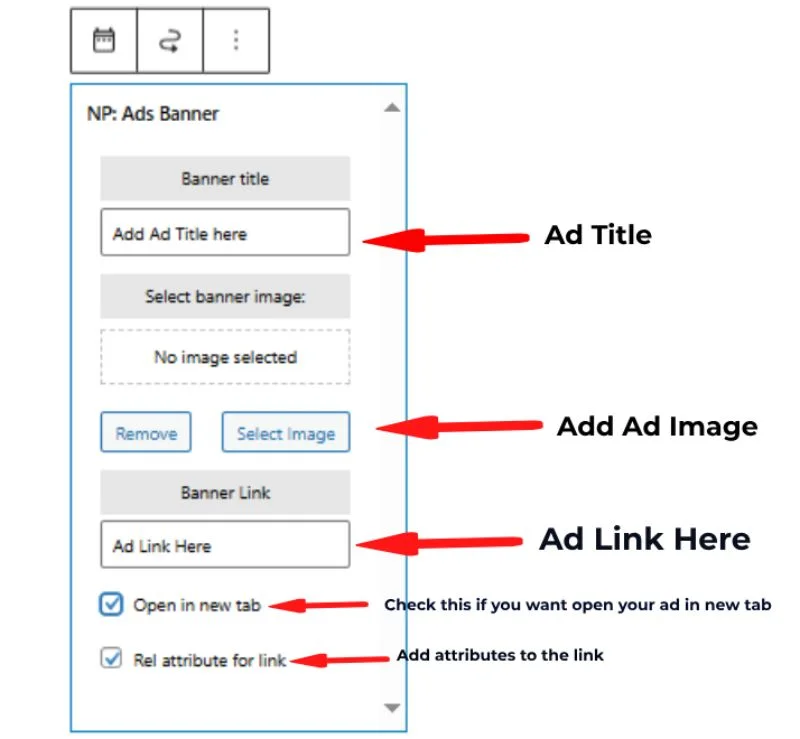
Dodaj tytuł, wybierz obraz (upewnij się, że jest on odpowiedni w sekcji nagłówka) i dodaj link do reklam w tym widżecie. Sprawdź „Otwórz w nowej zakładce”, aby otworzyć reklamy w nowej karcie w przeglądarce użytkownika.
Atrybut Rel jest niezbędny do dostarczenia szczegółowych instrukcji wyszukiwarce tego linku. Na przykład, jeśli nie chcesz, aby sok z linków trafił do Twojej witryny sponsorującej, możesz zrobić rel="nofollow" .
W takim przypadku sprawdzanie atrybutu Rel automatycznie doda do łącza rel="sponsored" , który powiadomi użytkownika, że dodany link jest sponsorowany.
Pamiętaj, aby opublikować zmiany po zakończeniu tego.
Używanie wtyczki do zarządzania reklamami w WordPress
Inną opcją zarządzania reklamami w WordPress może być użycie różnych wtyczek. Dzięki temu kroku będziesz mieć nieco więcej opcji na temat tego, gdzie i jak chcesz dodać swoje reklamy.
Portal News Pro doskonale integruje się z dowolnym tematem wybranego przez ciebie tematów i możesz również użyć niektórych ich funkcji w temacie.
Spójrzmy na niektóre z najlepszych wtyczek zarządzania reklamami, których możesz użyć w swojej witrynie.

Najlepsze wtyczki zarządzania reklamami w 2025 r.
Zaawansowane reklamy
Zaufane przez 150K opublikowane, Advanced ADS pozwala zarządzać wieloma liczbami reklam w różnych sekcjach Twojej witryny i kierować je na podstawie różnych warunków, takich jak urządzenie, lokalizacja lub typ strony. Można go również zintegrować z głównymi sieciami, takimi jak Google Ad Manager, co czyni go jednym z najbardziej wszechstronnych narzędzi.
Inserter ad
Ta wtyczka jest popularna ze względu na elastyczność w umieszczeniu kodu reklamy w dowolnym miejscu na Twojej stronie. Jest również kompatybilny z wieloma sieciami reklamowymi i niestandardowymi kodami. AD Insterer oferuje również opcje rotacji i planowania reklam w celu dokładnego zarządzania reklamami w witrynie.
Adrotate Banner Manager
Jego najlepszą funkcją jest intuicyjna pulpit nawigacyjny do zarządzania reklamami banerów. Adrotate Banner Manager oferuje funkcje takie jak rotacja reklam, harmonogram, grupowanie i szczegółowe statystyki dotyczące wrażeń i kliknięć.
Reklamy przez WP Quads
Reklamy WP Quads znane są z szeroko zakrojonych możliwości integracji. Ta wtyczka działa z wieloma różnymi sieciami reklam i platform i zapewnia możliwość integracji niestandardowych kodów. Użyj funkcji, takich jak wykrywanie blokatora reklam, wiele miejsc docelowych i różnych warunków kierowania, aby mieć dużą kontrolę nad reklamami pojawiającymi się w Twojej witrynie.
Adsanity
Ze strony najwyższej jakości rzeczy, AD Sanity jest lekkim rotatorem ad, popularnym ze względu na prostotę i prędkość. Możesz łatwo zaplanować reklamy, śledzić kliknięcia i widoki oraz łatwo zarządzać rotacjami reklam, które wbijają witrynę.
Wśród tych cudownych wybieramy zaawansowane reklamy w tym samouczku.
Jeśli nie wiesz, jak zainstalować wtyczkę, odwiedź ten blog na temat instalowania wtyczek w Twojej witrynie
Sposoby zarządzania reklamami z zaawansowanymi reklamami
Istnieją dwa różne sposoby zarządzania reklamami w WordPress za pomocą tej wtyczki w witrynie. Po pierwsze, możesz użyć widżetów motywu (Portal Portal Pro), aby dodać go w obszarach funkcjonalnych, takich jak stopki, paski boczne i nagłówki, a po drugie, możesz bezpośrednio uzyskać dostęp do wtyczek, aby dostosować reklamy.
Z informacjami Portal Pro i Advanced Ads
Przede wszystkim upewnij się, że aktywujesz motyw i wtyczkę.
Następnie przejdź do dostosowywania (wygląd> Dostosuj, z deski rozdzielczej) i przejdź do opcji widżetów.
Wybierz dowolną opcje od stopek, pasków bocznych lub nagłówków, aby kontynuować, i kliknij ikonę „+” w dostosowywniku i wyszukaj „ Advanced Ads. ".
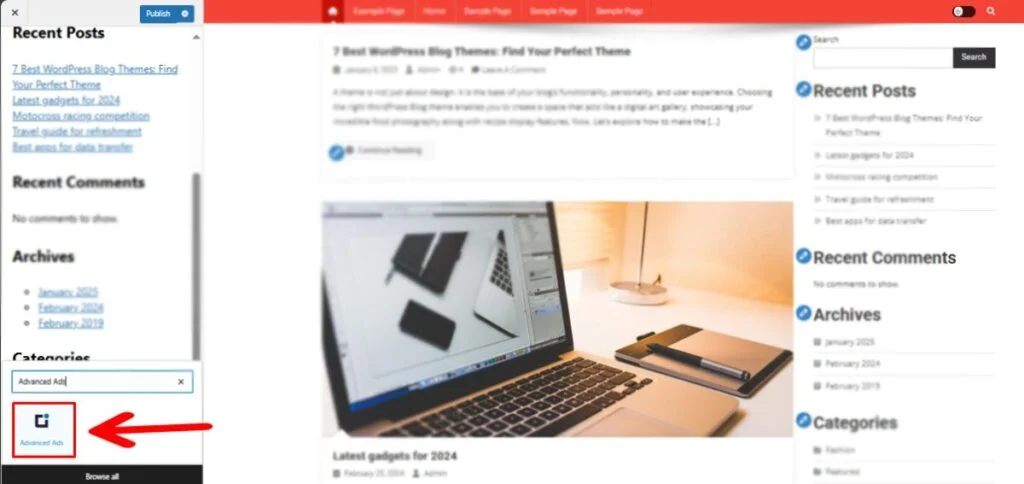
Pamiętaj, aby utworzyć reklamy z deski rozdzielczej Advanced ADS, aby móc je wyświetlić w sekcji widżetu. Sprawdź ich dokumentację, aby uzyskać więcej informacji.
Inną opcją jest to, że używasz deski rozdzielczej wtyczki, aby dodać reklamy do zawartości, stron i innych.
Przejdź do preferowanego pulpitu nawigacyjnego wtyczki, w tym przypadku ustawienia Advanced ADS (WordPress Dashboard -> Advanced ADS -> RED)
Jeśli nie utworzyłeś żadnych reklam, kliknij przycisk „Nowa reklama” u góry. Dodaj swój tytuł i wybierz rodzaj reklamy, którą chcesz dodać do swojego postu.
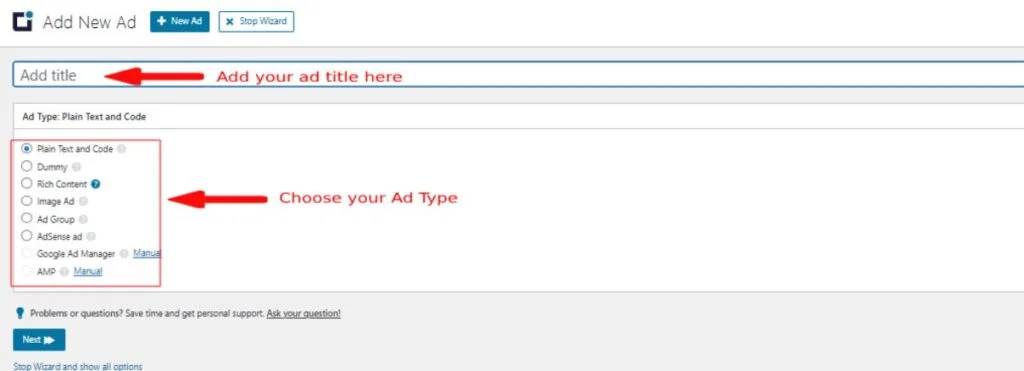
Po wybraniu, kontynuuj konfigurowanie ich parametrów i innych opcji projektowania. Publikuj je, gdy będziesz na to gotowy.
Właściwie zarządzaj reklamami w WordPress z zaawansowanymi reklamami
Grupowanie i obracanie reklam : możesz grupować swoje reklamy w różne grupy i obracać je w całej witrynie. W grupie możesz losować lub pokazywać zamówione reklamy, a także zobaczyć ich szczegóły dotyczące użytkowania.
Zarządzanie miejsc : Określenie umieszczenia reklamy może być ważne dla maksymalnych konwersji. W reklamach zaawansowanych przejdź do zakładki do umieszczania i wybierz różne rodzaje umiejscowienia, które wolisz dla swojej witryny.
Więcej opcji do skonfigurowania : będziesz mieć więcej opcji konfiguracji reklam, takich jak ustalenie, czy dołączyć swoje reklamy do kanału RSS lub ukryć reklamy dla określonych ról użytkowników, takich jak autor, subskrybent i inne. Będzie to korzystne, aby właściwie dostosować reklamę i kierować do konkretnych odbiorców, aby uzyskać lepsze wyniki.
Podsumowanie!
News Portal Pro ma wiele więcej funkcji niż o tym, o czym rozmawialiśmy. Te funkcje są dla Ciebie skuteczne, jeśli chcesz stworzyć wspaniałą witrynę z wiadomościami z maksymalną liczbą funkcji. Oprócz skutecznego zarządzania reklamami, możesz zastosować takie funkcje, takie jak układy, opcje kolorów, ustawienia tyknięcia i wiele innych.
